- 安装VsCode,添加WSL扩展插件

- 用管理员权限打开PowerShell
wsl --install此命令将启用运行 WSL 并安装 Linux 的 Ubuntu 发行版所需的功能wsl --set-version <distro name> 2命令将 替换为要更新的 Linux 发行版的名称,如wsl --set-version Ubuntu 2会将 Ubuntu设置为使用WSL2,WSL1转换为WSL2,使用wsl -l -v查看当前wsl版本- 点开Ubuntu,创建用户,输入用户名与密码
wsl --set-default-version 2将默认版本设置为WSL2
** 从C盘转移到其他盘(F盘)**wsl --export Ubuntu F:\WSL\backup.tar将你的Ubuntu打包至F:\WSL\,在F盘中需要创建WSL文件夹。wsl --unregister Ubuntu注销停止所有的Ubuntuwsl --import Ubuntu F:\WSL F:\WSL\backup.tar将打包好的backup.tar文件,解压到F:\WSL文件下ubuntu.exe config --default-user <username>该命令设置为wsl1的默认用户,若没有开启wsl1,则可以跳过wsl -d Ubuntu运行WSL2示例,查看是否成功
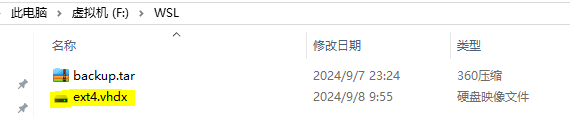
- 在VsCode下运行
- 使用万能键
Ctrl+Shift+P打开命令面板,输入wsl进行远程链接。 - 查看VsCode底部任务栏
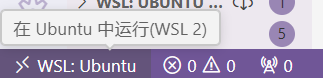
- 在WSL2下,打开终端

- 更新系统
- 在VSCode中,打开一个新的终端(Ctrl + `),它应该自动打开WSL2终端。
sudo apt update、sudo apt upgrade
- 安装必要工具和机器学习的库
- 在WSL2环境中安装了git、python3和pip,可以通过以下命令安装
sudo apt install git python3 python3-pip - 安装PyTorch和其他Python依赖项
pip install torch torchvision numpy matplotlib
参考链接:> https://learn.microsoft.com/zh-cn/windows/wsl/install










没有回复内容